Hướng dẫn thêm chữ vào video trên điện thoại một cách chuyên nghiệp
Việc thêm chữ vào video không chỉ giúp tạo nên những thước phim sinh động và thu hút mà còn là cách hiệu quả để đóng dấu bản quyền cho tác phẩm của bạn. Với sự hỗ trợ của các ứng dụng chỉnh sửa video mạnh mẽ trên điện thoại, quá trình này trở nên đơn giản và tiện lợi hơn bao giờ hết mà không cần phải xử lý qua máy tính.

Để thêm chữ vào video trên điện thoại, chúng ta sẽ sử dụng phần mềm Kinemaster. Bạn có thể tải Kinemaster tại đường link phía dưới:
Dành cho hệ điều hành Android: https://play.google.com/store/apps/details?id=com.nexstreaming.app.kinemasterfree&hl=vi
Dành cho hệ điều hành iOS: https://itunes.apple.com/us/app/kinemaster-pro-video-editor/id1223932558?mt=8
Bước 1: Sau khi cài đặt, hãy khởi động ứng dụng Kinemaster và nhấn vào biểu tượng video. Tiếp theo, chọn tỷ lệ khung hình 16:9 để phù hợp với chuẩn màn hình ngang.
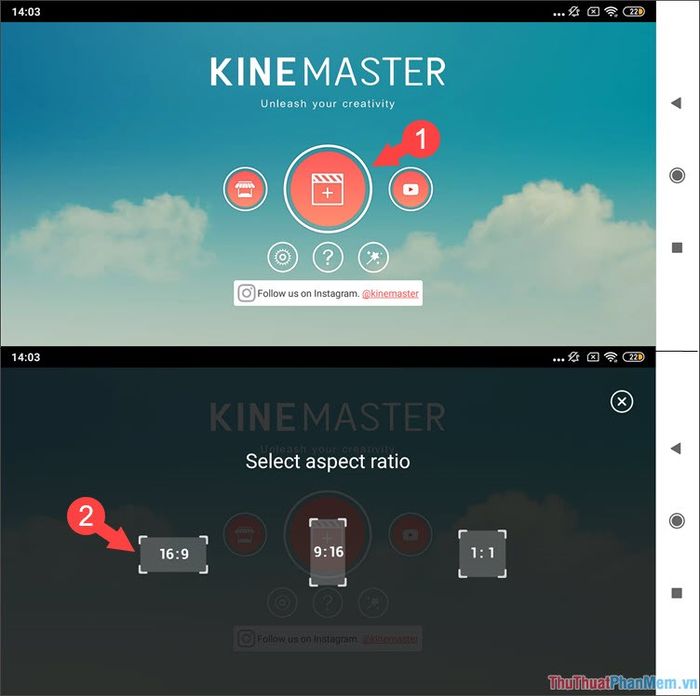
Bước 2: Nhấn vào mục Phương tiện và chọn video bạn muốn thêm chữ.
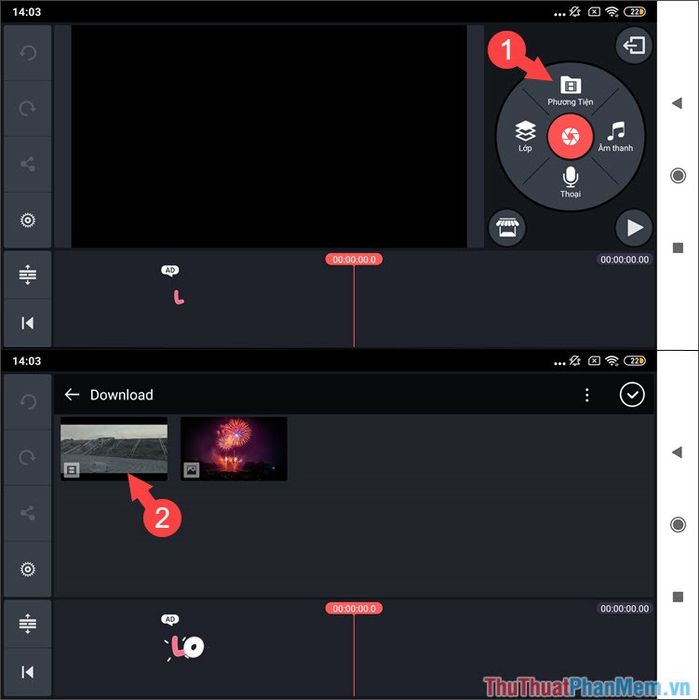
Bước 3: Nhấn vào Lớp, sau đó chọn biểu tượng chữ T (văn bản) để bắt đầu chèn chữ. Nhập nội dung bạn muốn hiển thị lên video.
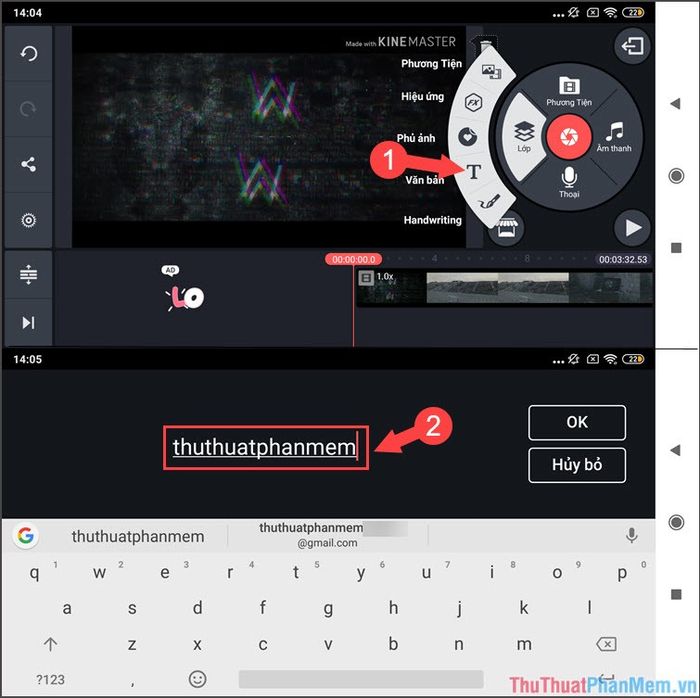
Bước 4: Nhấn vào biểu tượng Aa để chọn kiểu chữ phù hợp với phong cách video của bạn.
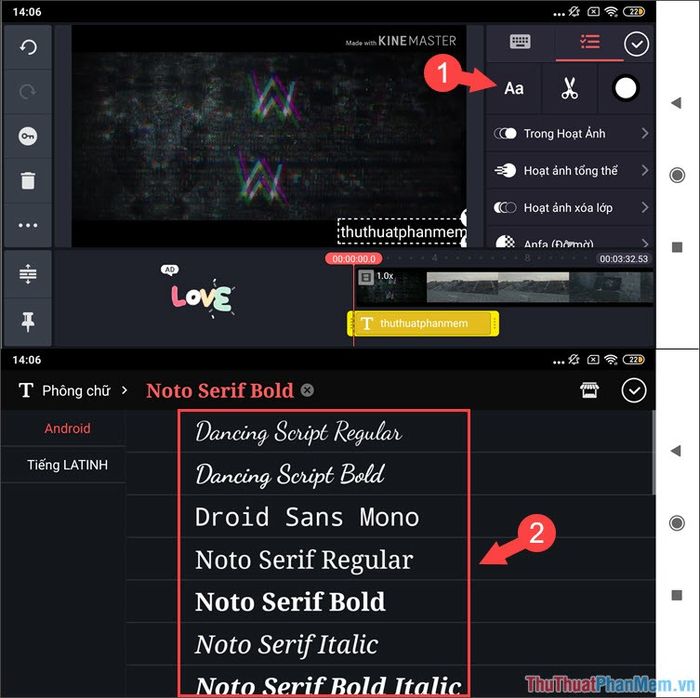
Bước 5: Di chuyển văn bản (1) đến vị trí mong muốn và điều chỉnh thời gian xuất hiện bằng cách kéo dài hoặc rút ngắn mốc thời gian (2). Sau đó, nhấn vào biểu tượng quay lại (3) để trở về menu chính.
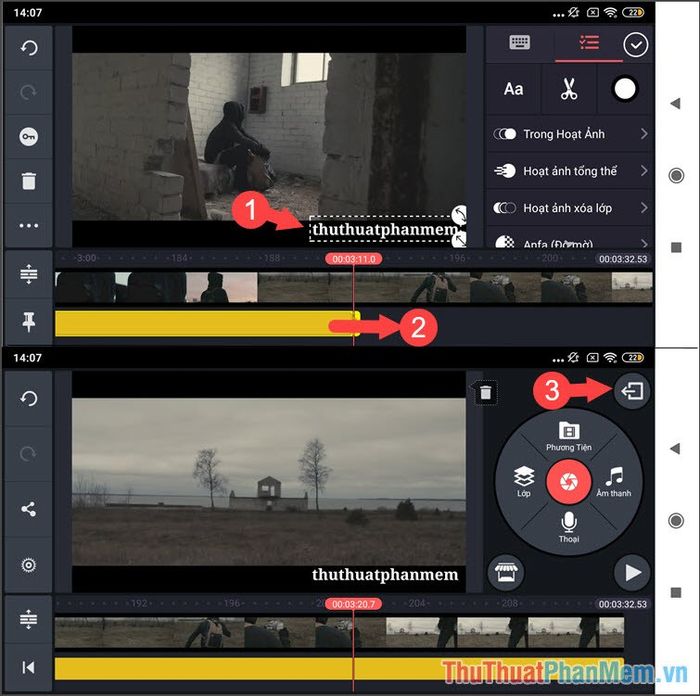
Bước 6: Chạm vào video đã được chèn văn bản (1), nhấn vào đề mục (2) để đặt tên và chọn biểu tượng chia sẻ (3) để lưu video.
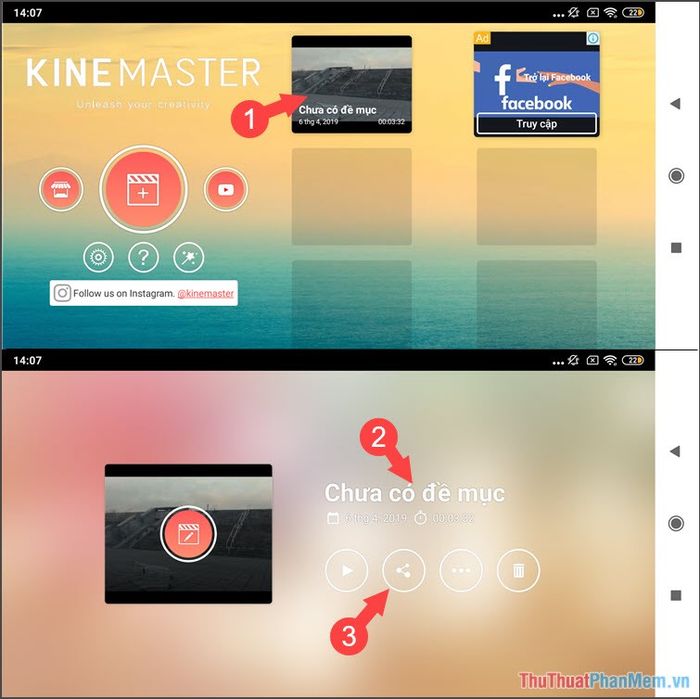
Bước 7: Chọn độ phân giải (1) phù hợp (khuyến nghị 480p hoặc HD 720p) và tỷ lệ khung hình (2) (tốt nhất là 30 fps). Cuối cùng, nhấn Export (3) để hoàn tất xuất video.
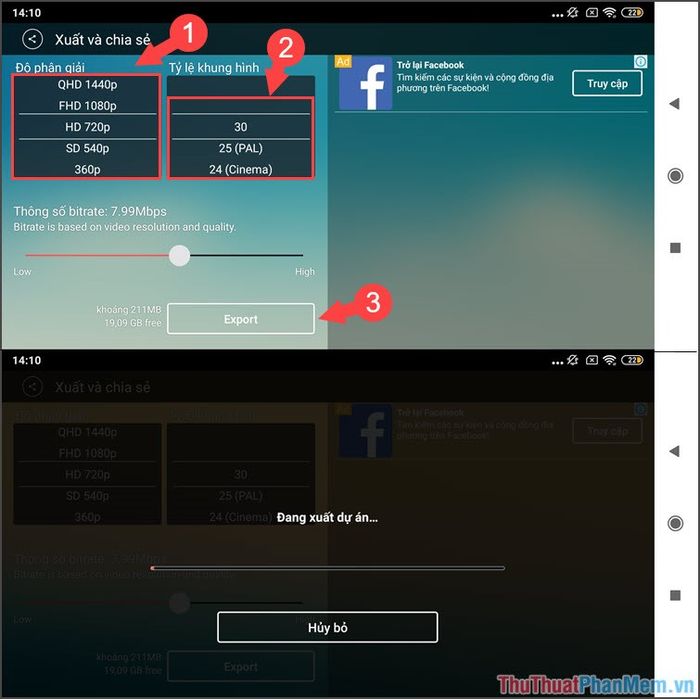
Bước 8: Mở video và thưởng thức thành quả sau khi đã hoàn thành việc chèn chữ một cách chỉn chu và ấn tượng.
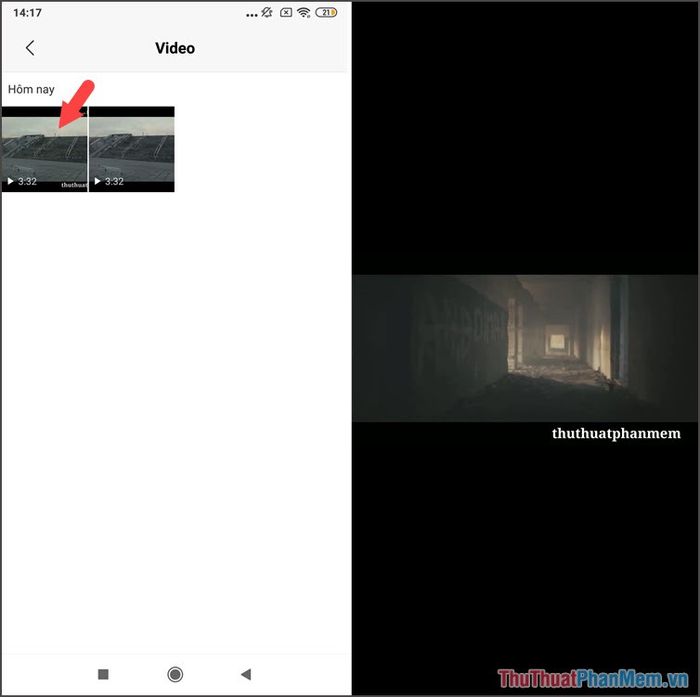
Hy vọng bài viết này đã giúp bạn nắm vững cách chèn chữ vào video trên điện thoại một cách đơn giản và hiệu quả. Đừng quên ghé thăm Tripi thường xuyên để cập nhật những thủ thuật công nghệ mới nhất nhé! Chúc bạn một ngày làm việc và học tập tràn đầy năng lượng!
Có thể bạn quan tâm

Top 5 cửa hàng thời trang trẻ em chất lượng và đẹp nhất tại quận Tây Hồ, Hà Nội

9 giải đua xe ô tô đình đám nhất hành tinh mà mọi tín đồ tốc độ không thể bỏ lỡ

Cách chế biến cá thu chiên mắm tỏi đậm đà, kích thích vị giác, dễ làm và vô cùng đưa cơm.

Bí quyết khắc phục lỗi iPhone không nhận phụ kiện đơn giản mà hiệu quả

Hãy làm mới bữa ăn gia đình với món gỏi gà rau răm thơm ngon, hấp dẫn mà ai cũng phải khen ngợi.


